No cotidiano de um After Effects, o usuário frequentemente se depara com o desafio de criar composições semelhantes com conteúdos diferentes. Especialmente no trabalho na televisão, onde faixas e aberturas são frequentemente necessárias em grande quantidade, é crucial otimizar o fluxo de trabalho. Neste guia, você aprenderá como simplificar significativamente o processo de criação de texto nas composições com a ajuda de Expressions. Essa abordagem permite que você trabalhe de forma mais eficaz e economize tempo.
Principais descobertas
Ao usar Expressions no After Effects, você pode lidar com texto em várias composições de forma mais eficaz.
- Você aprenderá como integrar o nome de uma composição em uma camada de texto.
- Você descobrirá como dividir o texto com base em um separador personalizado de forma eficaz.
- Você pode automatizar tarefas repetitivas e, assim, reduzir significativamente a carga de trabalho.
Guia passo a passo
Passo 1: Preparando a composição
Comece com uma composição que você deseja usar como modelo. Você pode já ter criado faixas simples que exibem um nome e títulos de trabalho.
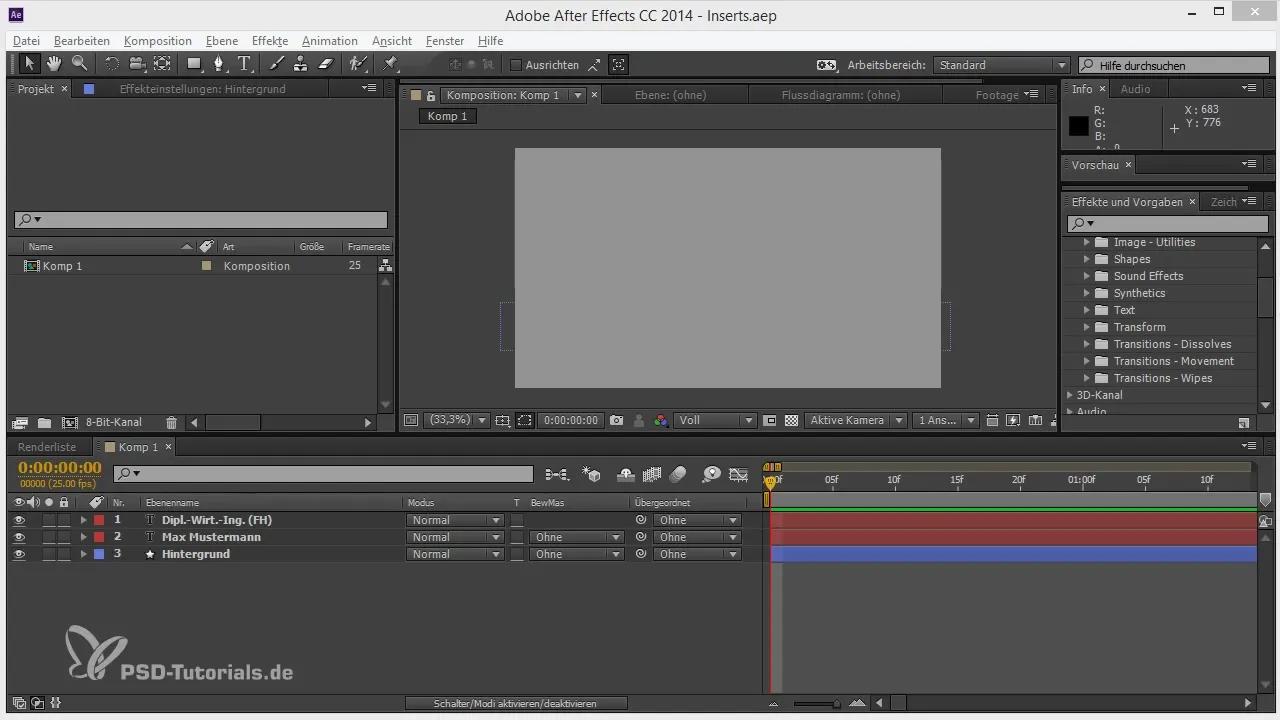
Passo 2: Criação dos componentes de texto
Adicione uma camada de texto que represente o nome da pessoa. Por exemplo, você pode escrever "Max Mustermann", seguido de dois sinais de número (##) como separador e depois a profissão "Diplom-Wirtschaftler".
Passo 3: Adicionando uma Expression
Para tornar o texto dinâmico, selecione a camada de texto, expanda a camada e clique enquanto segura a tecla Alt (Tecla Option no Mac) no cronômetro ao lado da camada de texto para adicionar uma Expression.
Passo 4: Acessando o nome da composição
Na Expression aberta, adicione o comando thisComp.name. Isso fornece o nome da composição que contém a camada de texto.
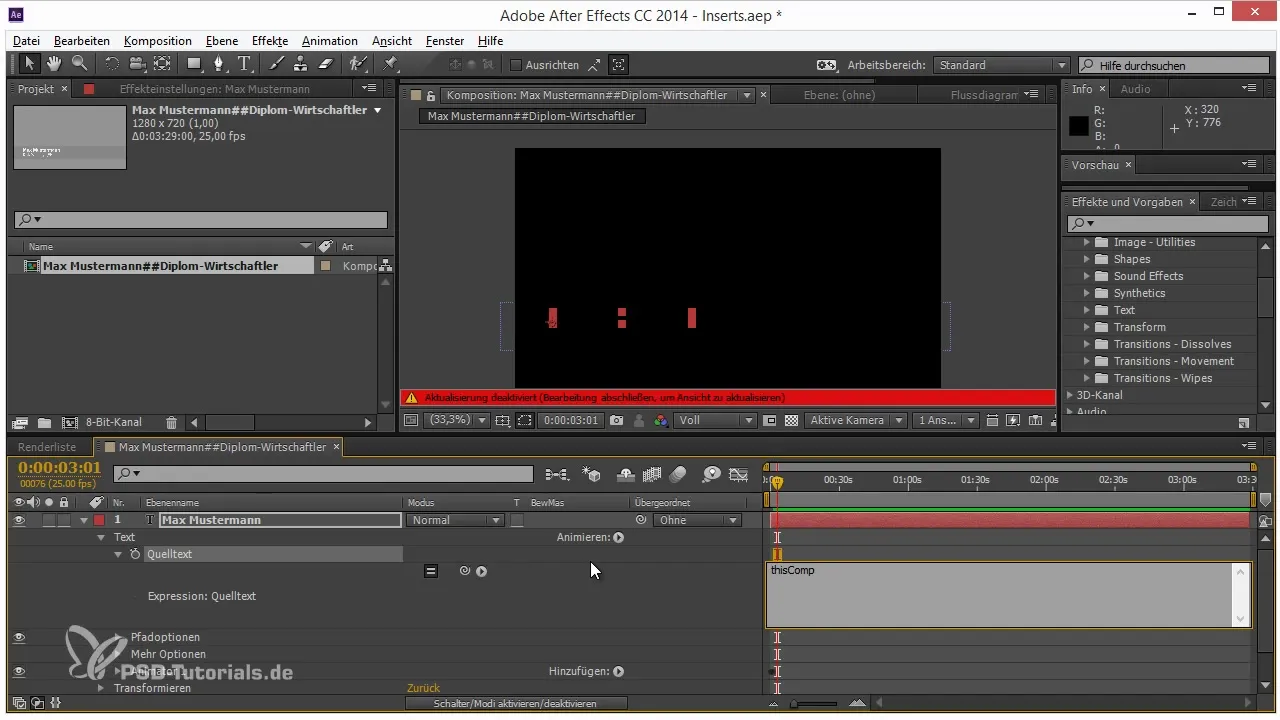
Passo 5: Dividindo o nome da composição
Para exibir apenas uma parte do nome, use a função split(). Escreva a expressão thisComp.name.split("##"). Isso divide o nome da composição em cada ponto onde os sinais de número aparecem.
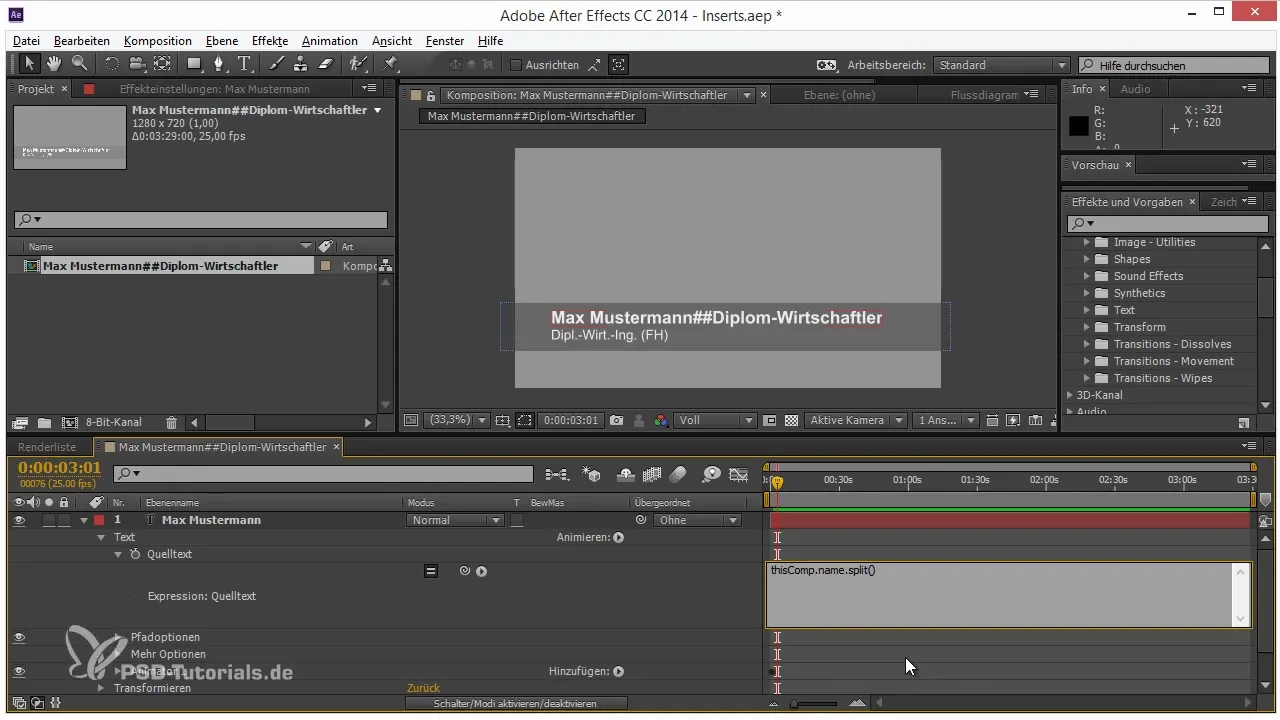
Passo 6: Acessando as partes individuais
Como split() retorna um array, você pode acessar a primeira parte do array com [0] e a segunda parte com [1]. Isso aparece na expressão assim: thisComp.name.split("##")[0] para o nome e thisComp.name.split("##")[1] para a profissão.
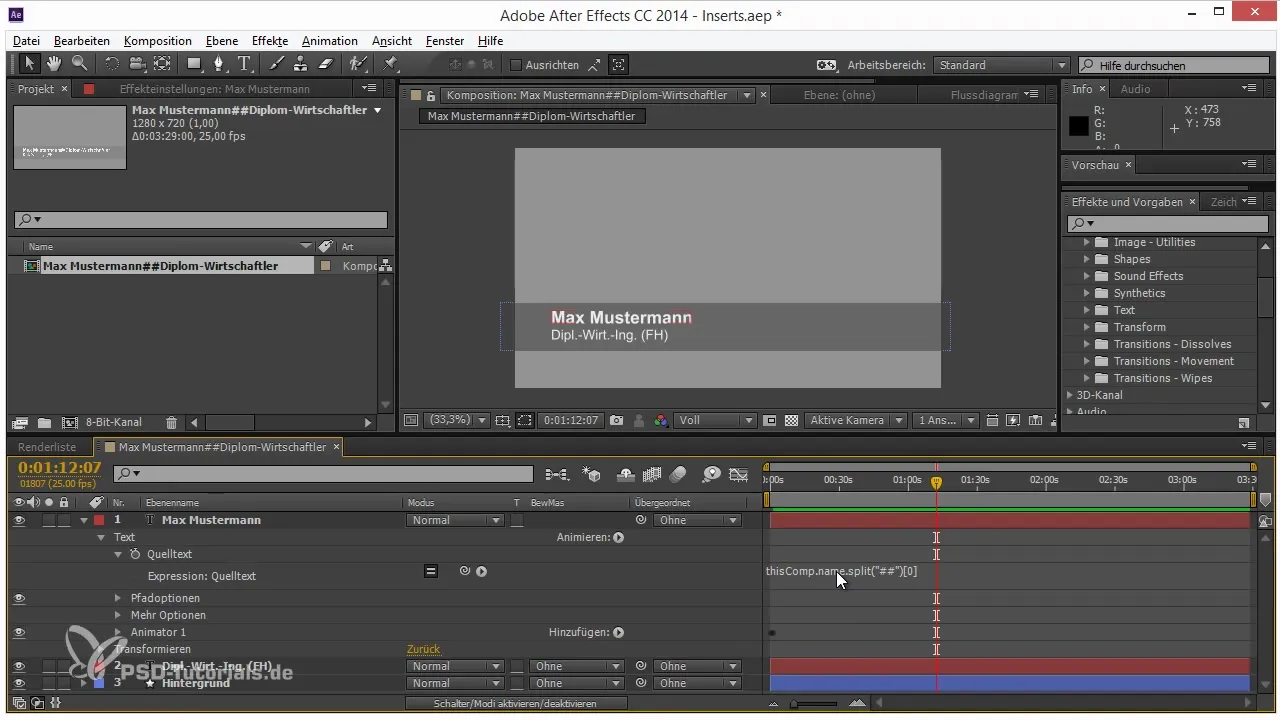
Passo 7: Duplicando para várias composições
Se agora você duplicar a composição e renomear o nome na composição, o texto na camada de texto será atualizado automaticamente. Por exemplo: se você alterar de "Max Mustermann##Diplom-Wirtschaftler" para "Philip Schneider##Motion Designer", a camada de texto mudará de acordo.
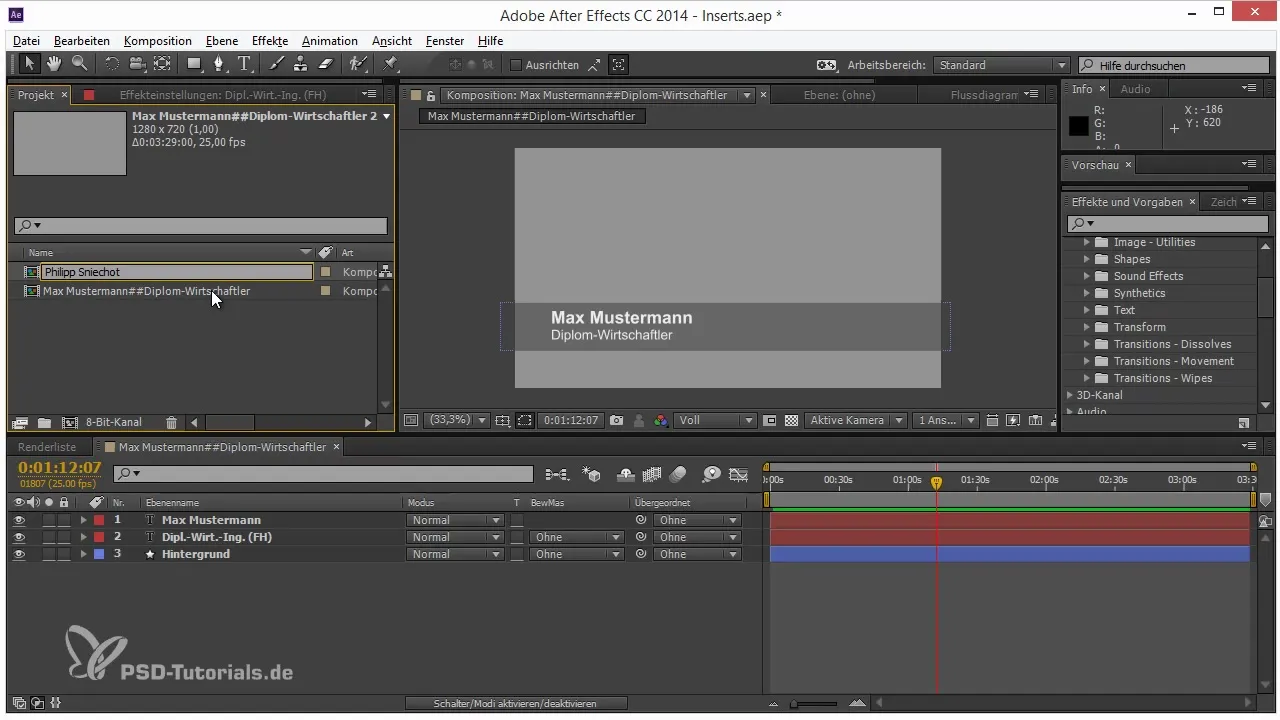
Passo 8: Usando para outros projetos
Esse truque é especialmente útil para formatos onde os conteúdos se repetem com frequência, seja para faixas, aberturas ou até mesmo para datas em seu projeto. Você pode aplicar essa técnica em diferentes contextos.
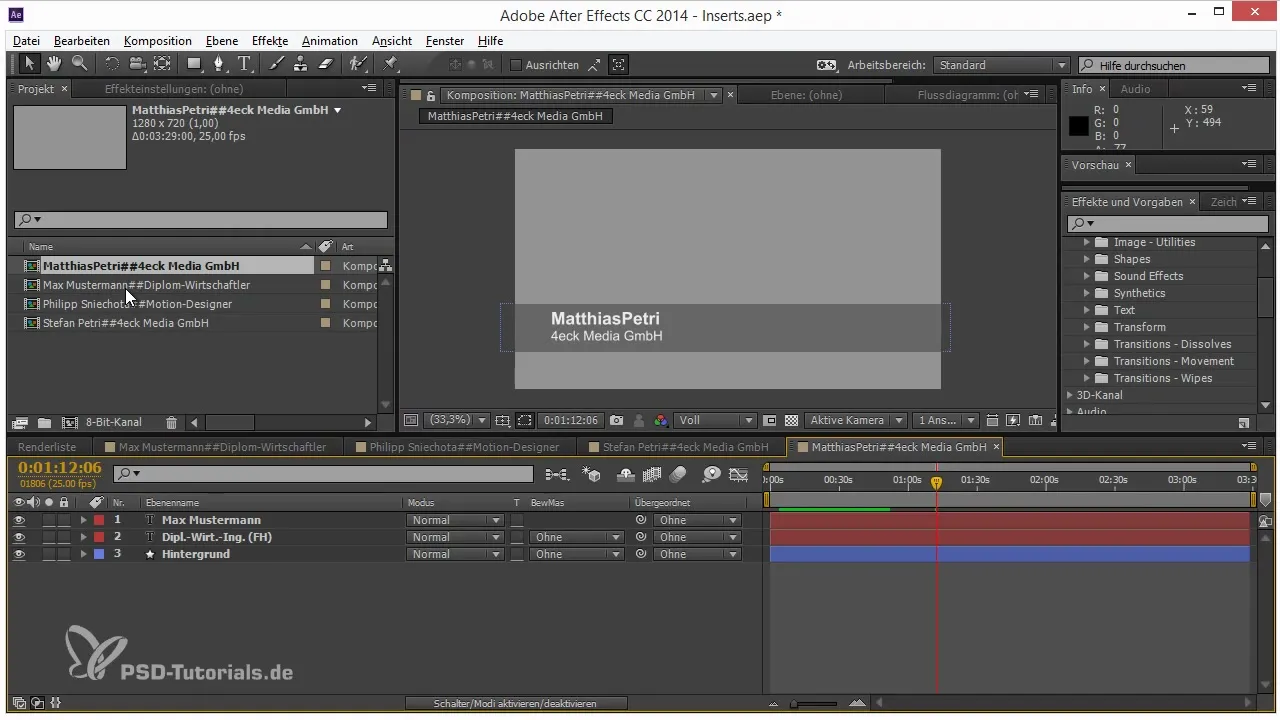
Resumo - Dicas e truques para o fluxo de trabalho no After Effects: Automação com Expressions
Com as técnicas apresentadas, você pode lidar de forma mais eficiente com texto no After Effects e simplificar drasticamente o processo de criação para conteúdos recorrentes. Use Expressions para economizar tempo e otimizar seu fluxo de trabalho.
Perguntas Frequentes
Como posso atualizar automaticamente a camada de texto após mudar o nome da composição?Usando uma Expression que lê e divide o nome da composição.
Posso usar outros separadores em vez de sinais de número?Sim, você pode usar qualquer símbolo como separador, por exemplo, vírgulas ou cifrões.
Como a função split() funciona exatamente?A função split() divide uma string em um caractere especificado e retorna um array contendo as partes.
Como posso usar essa técnica para outros tipos de projeto?Você pode aplicar a mesma abordagem para diferentes formatos em que o texto se repete, como por exemplo, representações de datas ou designações técnicas.


